آموزش وارد کردن و صادر کردن بلاکها در ویرایشگر Gutenberg وردپرس
آیا می دانستید که ویرایشگر بلوک وردپرس جدید به نام گوتنبرگ اجازه می دهد بلوک های محتوا سفارشی خود را ذخیره کنید و آنها را برای استفاده در سایت های دیگر وردپرس خود صادر کنید.
این ویژگی فوق العاده، بسیار مفید است و می تواند زمان زیادی را برای شما صرفه جویی کند.
در این مقاله به شما نشان خواهیم داد که چگونه به راحتی بلوک های Gutenberg وردپرس خود را صادر کرده و آنها را در سایت های دیگر وارد کنید.
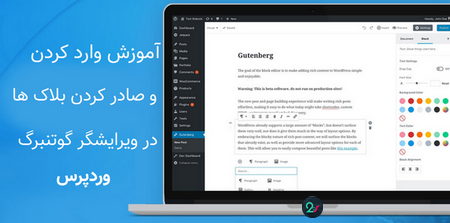
بلوک های گوتنبرگ قابل استفاده مجدد ۱۰۱
Gutenberg یک ویرایشگر وردپرس مبتنی بر بلوک است که هر قطعه ای از محتوای که شما اضافه می کنید یک بلوک است.
شما می توانید هر یک از سبک های بلوک فرد را سفارشی کرده و از آن استفاده مجدد کنید تا سریعا مطالب را در آینده ایجاد کنید.
این بلوک های قابل استفاده برای اضافه کردن دکمه های تماس ، فرم های بازخورد، تبلیغات بنر و غیره بسیار مفید هستند و سرعت کار را بسیار افزایش خواهند داد.
ما یک راهنمای گام به گام در مورد ایجاد یک بلوک قابل استفاده مجدد در وردپرس را تهیه کرده ایم.
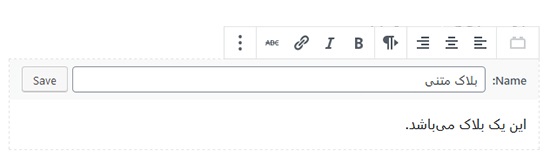
آنچه بسیاری از کاربران نمی دانند این است که شما واقعا می توانید از این بلوک ها ، استفاده مجدد برای استفاده در سایت های دیگر خود، وب سایت های مشتری استفاده کنید و از نظر فنی شما حتی می توانید آنها را به فروش برسانید.
بیایید نگاهی به چگونگی خروجی گرفتن از بلوک های گوتنبرگ برای استفاده در سایر سایت ها کنیم.
صادر کردن بلوک های Gutenberg وردپرس برای استفاده در سایر سایت ها
بلوک های قابل استفاده مجدد وردپرس فقط برای وب سایت هایی که در آنها ایجاد شده محدود نمی شوند. شما می توانید به راحتی آنها را برای استفاده در هر سایت وردپرسی دیگر صادر کنید.
ابتدا ، شما باید صفحه مدیریت بلوک را باز کنید. شما می توانید با کلیک بر روی پیوند Manage All Reusable Blocks در داخل برگه Reusable در ویرایشگر محتوا به آن صفحه بروید.
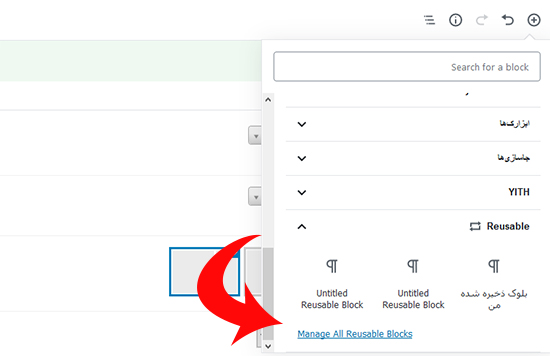
هنگامی که شما در صفحه مدیریت بلوک هستید، می توانید بلوک های Gutenberg وردپرس را ویرایش، حذف، صادر و وارد کنید.
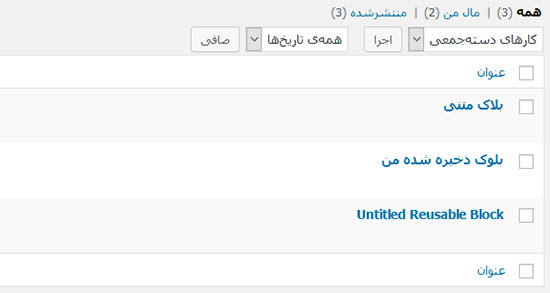
مرحله ۱: بلوک Gutenberg خود را صادر کنید
برای صادرات بلوک Gutenberg شما، فقط باید بر روی گزینه صادرات به عنوان JSON زیر بلوک کلیک کنید.
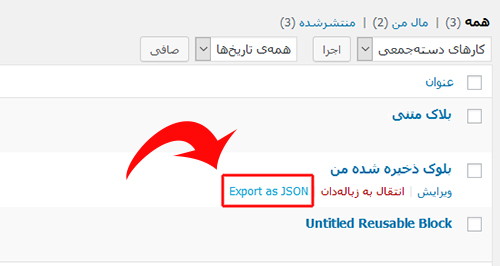
بعد، بلوک شما به عنوان یک فایل JSON در کامپیوتر شما ذخیره می شود. حالا شما می توانید این JSON را به هر سایت وردپرسی دیگر آپلود کنید و از بلوک مورد نظر استفاده کنید.
مرحله ۲٫ وارد کردن بلوک Gutenberg شما
شما باید به سایت وردپرس دیگر وارد شوید و به صفحه مدیریت بلوک آن بروید. یک Import from JSON را در بالای صفحه خواهید دید.
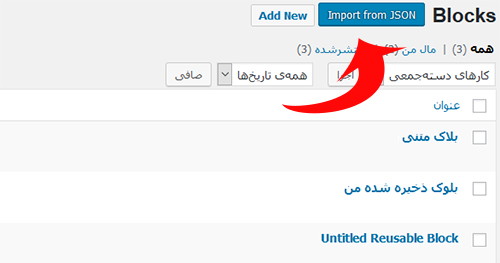
بر روی آن دکمه کلیک کنید تا وارد شوید.
بعد، یک جعبه آپلود فایل مشاهده خواهید کرد. شما باید بر روی دکمه انتخاب فایل کلیک کنید و فایل JSON بلوک که قبلا آن را دانلود کرده اید انتخاب کنید.
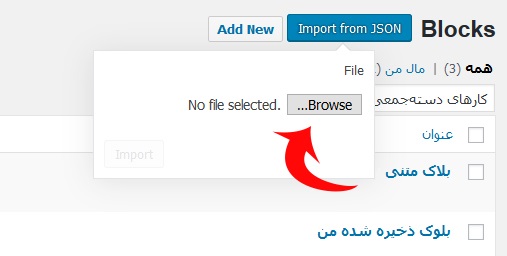
پس از آپلود، یک گزینه Import را مشاهده خواهید کرد. به سادگی روی آن کلیک کنید تا ادامه یابد.
وردپرس اکنون بلوک قابل استفاده مجدد خود را وارد می کند و آن را در پایگاه داده ذخیره می کند. پس از انجام این کار، می توانید از آن در سایت وردپرسی جدید خود مانند هر بلوک دیگر استفاده کنید.
امیدواریم که این مقاله به شما کمک کند تا چگونگی استفاده از بلوک های گوتنبرگ وردپرس خود را برای استفاده در سایت های دیگر بیاموزید.
نوشته آموزش وارد کردن و صادر کردن بلاکها در ویرایشگر Gutenberg وردپرس اولین بار در بیست اسکریپت. پدیدار شد.
